Rediriger et déplacer les dossiers connus de Windows vers OneDrive
Cet article s’adresse aux administrateurs informatiques qui gèrent l’application Synchronisation OneDrive.
Le déplacement ou la redirection de dossiers windows connus présentent deux principaux avantages (Bureau, Documents, Images, Captures d’écran et Pellicule) vers Microsoft OneDrive pour les utilisateurs de votre domaine :
Vos utilisateurs peuvent continuer à utiliser les dossiers qu’ils connaissent. Ils n’ont pas besoin de modifier leurs habitudes de travail quotidiennes pour enregistrer des fichiers sur OneDrive.
L’enregistrement de fichiers dans OneDrive sauvegarde les données de vos utilisateurs dans le cloud et leur donne accès à leurs fichiers à partir de n’importe quel appareil.
Pour ces raisons, nous vous recommandons de déplacer (rediriger) les dossiers connus vers OneDrive si vous êtes une entreprise ou une grande organization. Consultez toutes nos recommandations pour la configuration de l’application de synchronisation. Les petites et moyennes entreprises peuvent également trouver cela utile, mais gardez à l’esprit que vous aurez besoin d’une certaine expérience dans la configuration des stratégies. Pour plus d’informations sur l’expérience utilisateur final, consultez Protéger vos fichiers en les enregistrant dans OneDrive.
Préparer le déplacement de dossiers connus sur des appareils existants
Nous vous recommandons d’effectuer une mise à niveau vers la dernière version disponible avant de déployer.
Pour plus d’informations sur les problèmes qui peuvent empêcher le déplacement de dossiers, consultez Résoudre les problèmes liés à la protection des dossiers. Le déplacement de dossiers connus ne fonctionne pas pour les utilisateurs qui synchronisent des fichiers OneDrive dans SharePoint Server.
Importante
Si votre organization est volumineux et que vos utilisateurs ont beaucoup de fichiers dans leurs dossiers connus, veillez à déployer la configuration lentement pour réduire l’impact réseau du chargement des fichiers. Pour les utilisateurs qui ont un grand nombre de fichiers dans leurs dossiers connus, envisagez d’utiliser la stratégie Limiter temporairement le taux de chargement de l’application de synchronisation à un pourcentage de débit pour réduire l’impact sur le réseau, puis désactiver la stratégie une fois les chargements terminés.
Dossiers redirigés vers d’autres organisations
Si les dossiers Documents, Images ou Bureau d’un utilisateur sont actuellement redirigés vers OneDrive dans un autre organization, la redirection vers le OneDrive de votre organization crée de nouveaux dossiers Documents, Images ou Bureau et l’utilisateur voit un bureau vide. L’utilisateur doit migrer manuellement les fichiers du OneDrive de l’autre organization vers OneDrive dans votre organization. Nous vous recommandons de désactiver la redirection vers l’autre organization avant de rediriger vers votre organization si possible.
À propos des stratégies de déplacement de dossiers connus
Les stratégies OneDrive peuvent être définies à l’aide de stratégie de groupe, Intune Windows 10 modèles d’administration ou en configurant les paramètres du Registre. Pour obtenir une référence complète des stratégies disponibles et de leurs paramètres de Registre, consultez Utiliser des stratégies OneDrive pour contrôler les paramètres de synchronisation.
Les stratégies suivantes contrôlent la fonctionnalité de déplacement de dossiers connus :
Inviter les utilisateurs à déplacer des dossiers Windows connus vers OneDrive
Utilisez ce paramètre pour donner aux utilisateurs un appel à l’action pour déplacer leurs dossiers Windows connus.
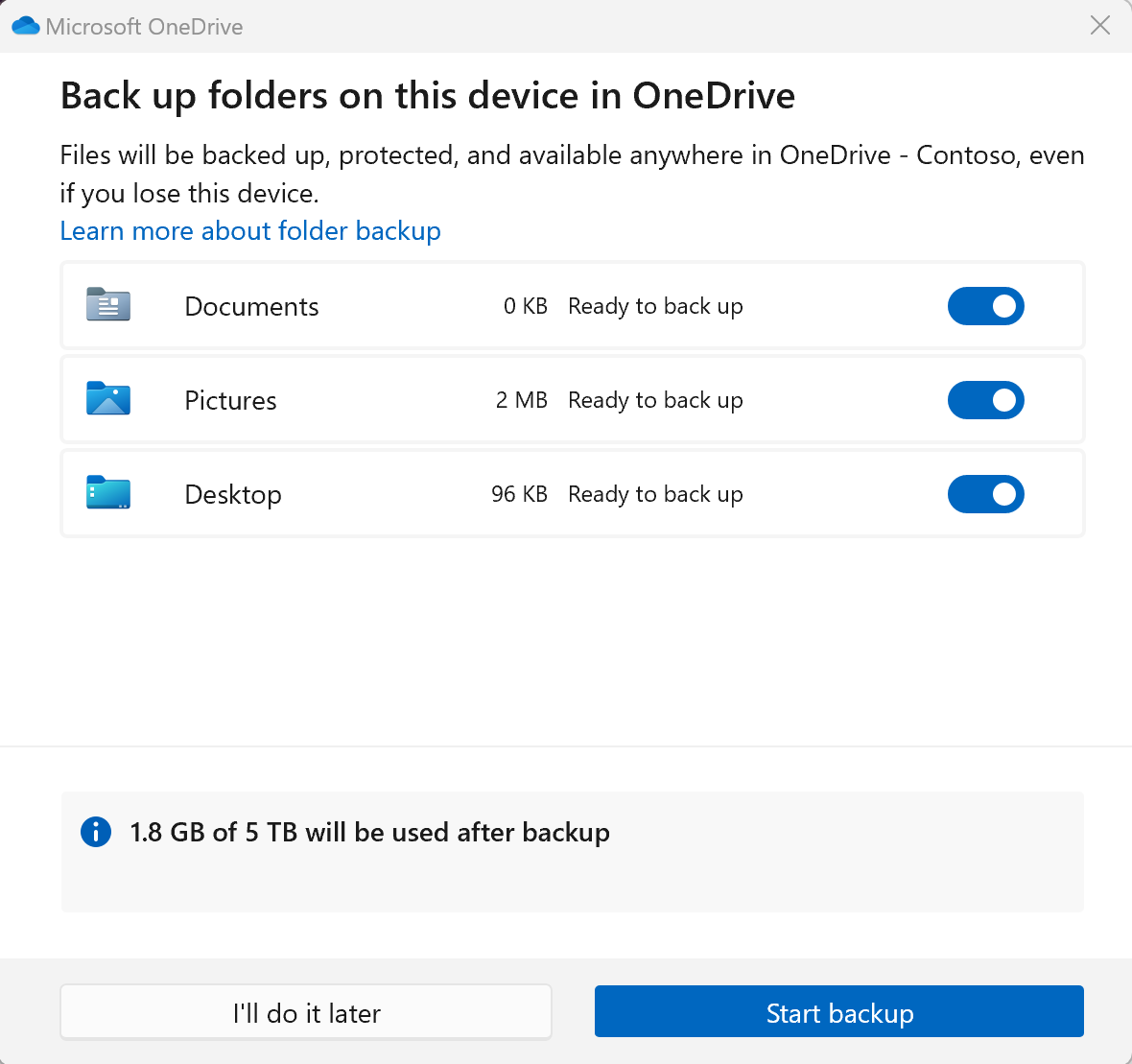
Si les utilisateurs ignorent l’invite, une notification de rappel s’affiche dans le centre d’activités jusqu’à ce qu’ils déplacent tous les dossiers connus ou qu’une erreur se produise avec le déplacement, auquel cas la notification de rappel est ignorée.
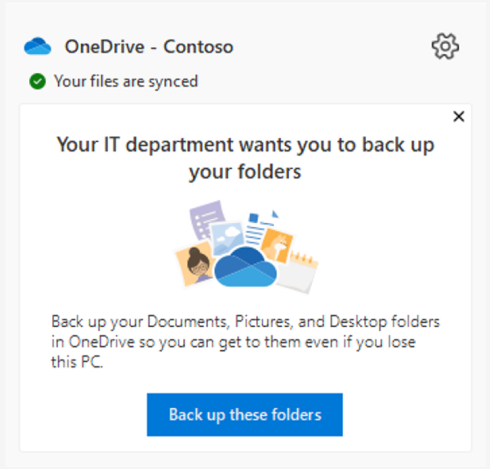
Importante
Nous vous recommandons de déployer la stratégie d’invite uniquement pour les appareils existants et de limiter le déploiement à 5 000 appareils par jour et de ne pas dépasser 20 000 appareils par semaine entre macOS et Windows.
Déplacer de manière silencieuse les dossiers Windows connus vers OneDrive
Utilisez ce paramètre pour rediriger et déplacer des dossiers connus vers OneDrive sans aucune interaction de l’utilisateur. Déplacez tous les dossiers ou sélectionnez les dossiers individuels souhaités. Une fois qu’un dossier est déplacé, la stratégie n’affecte plus le dossier, même si la sélection du dossier change.
Vous pouvez choisir d’afficher une notification aux utilisateurs une fois que leurs dossiers ont été redirigés.
Nous vous recommandons également d’utiliser ce paramètre avec Inviter les utilisateurs à déplacer des dossiers Windows connus vers OneDrive. Si le déplacement des dossiers connus en mode silencieux échoue, les utilisateurs sont invités à corriger l’erreur et à continuer.
Importante
Nous vous recommandons de déployer la stratégie silencieuse pour les appareils existants et les nouveaux appareils tout en limitant le déploiement des appareils existants à 1 000 appareils par jour et ne pas dépasser 4 000 appareils par semaine entre macOS et Windows.
Empêcher les utilisateurs de désactiver le déplacement de dossiers connus
Utilisez ce paramètre pour demander aux utilisateurs de conserver leurs dossiers connus dirigés vers OneDrive.
Remarque
Les utilisateurs peuvent diriger leurs dossiers connus en ouvrant Synchronisation OneDrive paramètres de l’application, en cliquant sur l’onglet Sauvegarde, puis en cliquant sur Gérer la sauvegarde.
Empêcher les utilisateurs de déplacer leurs dossiers Windows connus vers OneDrive
Utilisez ce paramètre pour empêcher les utilisateurs de déplacer leurs dossiers connus vers n’importe quel compte OneDrive.
Pour plus d’informations sur l’utilisation des stratégies OneDrive, voir Utiliser stratégie de groupe pour contrôler Synchronisation OneDrive paramètres d’application.
Transition à partir de la redirection de dossiers Windows stratégie de groupe objets
Le déplacement de dossiers connus OneDrive stratégie de groupe objets ne fonctionne pas si vous avez précédemment utilisé la redirection de dossiers Windows stratégie de groupe des objets pour rediriger les dossiers Documents, Images ou Bureau vers un emplacement autre que OneDrive. Les objets OneDrive stratégie de groupe n’affectent pas les dossiers Musique et Vidéos. Vous pouvez donc les conserver redirigés avec les objets Windows stratégie de groupe. Suivez ces étapes pour passer à l’utilisation du déplacement de dossier connu stratégie de groupe objets.
Remarque
L’extension de l’étendue des dossiers synchronisés par One Drive à l’aide de la redirection de dossiers Windows stratégie de groupe n’est pas prise en charge.
Si les dossiers ont été redirigés vers OneDrive à l’aide de la redirection de dossiers Windows stratégie de groupe :
- Désactivez le stratégie de groupe redirection de dossiers de fenêtre et veillez à laisser le dossier et le contenu sur OneDrive.
- Activez le stratégie de groupe de déplacement de dossiers connus. Les dossiers connus restent dans OneDrive.
Si les dossiers ont été redirigés vers un emplacement sur un PC local :
- Désactivez le stratégie de groupe Redirection de dossiers de fenêtre et veillez à laisser le dossier et le contenu à l’emplacement redirigé.
- Activez le stratégie de groupe de déplacement de dossiers connus. Les dossiers connus sont déplacés vers OneDrive.
Si les dossiers ont été redirigés vers un partage de fichiers réseau :
Utilisez le Gestionnaire de migration pour copier le contenu de l’emplacement de partage de fichiers réseau dans le OneDrive d’un utilisateur, en veillant à ce que tout le contenu soit stocké dans les dossiers Documents, Images ou Bureau existants.
Remarque
Si le Gestionnaire de migration crée les dossiers Documents, Images ou Bureau, vérifiez que l’option Conserver les autorisations de partage de fichiers n’est pas sélectionnée lors de la migration.
Désactivez le stratégie de groupe redirection de dossiers de fenêtre et veillez à laisser le dossier et le contenu sur le partage de fichiers réseau.
Activez le stratégie de groupe de déplacement de dossiers connus. Les dossiers connus sont déplacés vers OneDrive et fusionnent avec les dossiers Bureau, Documents et Images existants, qui contiennent tout le contenu de partage de fichiers que vous avez déplacé à la première étape.